Fluxos de trabalho Dashboard
Sobre os fluxos de trabalho Dashboard
Nas configurações do seu dashboard, há uma página em que você pode criar fluxos de trabalho, oferecendo um espaço para armazenar tarefas automatizadas relevantes para o seu programa CX. Configure notificações para alertar você e sua equipe quando houver uma alteração significativa nas métricas dashboard, para que você possa ficar de olho nas tendências de desempenho e tomar medidas quando necessário.
Uso de fluxos de trabalho Dashboard
Como outras configurações dashboard, somente os administradores dashboard podem criar e editar fluxos de trabalho dashboard.
- Abra seu dashboard. Você pode acessar os fluxos de trabalho de qualquer tipo de dashboard, inclusive:
- Dashboards CX
- Dashboards de resultados
- Engajamento
- 360
- Ciclo de vida
- Pesquisa de satisfação
- Pesquisa de funcionário ad hoc
- BX
- Vá para as configurações dashboard.

- Selecione Fluxos de trabalho.

- Crie qualquer tipo de fluxo de trabalho, inclusive:
- Crie um fluxo de trabalho a partir de um dos modelos fornecidos.
- Veja uma lista de seus fluxos de trabalho salvos nesse dashboard.

- Visualizar histórico de execução dos fluxos de trabalho dashboard .
- Visualizar histórico de revisão dos fluxos de trabalho dashboard .
Qdica: depois de criados na página Fluxos de trabalho Dashboard, você sempre poderá encontrar seus fluxos de trabalho novamente por meio dessa página ou da pesquisa global de fluxos de trabalho.
Criação de notificações de alteração de métricas
Depois que os campos forem mapeados em seu dashboard, você poderá basear as notificações neles. Aqui estão os componentes mais importantes de uma notificação de dashboard que identifica alterações de métricas:
- Calcular tarefa de métrica: Configure fluxos de trabalho automatizados com base nas alterações de uma métrica dashboard em um período de tempo selecionado. O cálculo resultante pode ser usado para acionador outras tarefas em seu fluxo de trabalho, como comunicações.
Exemplo: Você compara a métrica de Satisfação do seu dashboard nos últimos 7 dias com a dos 14 dias anteriores. Quando o valor é menor do que o esperado, você acionador uma série de comunicações.Qdica: Você pode adicionar filtros à sua métrica enquanto a configura! Dessa forma, você pode fazer cálculos com base em um subconjunto de dados.
- Condições: Determine os limites que devem ser atingidos antes que as avançar etapas ocorram em seu fluxo de trabalho. Se você excluir uma condição, poderá criar uma notificação geral mostrando as métricas da semana (por exemplo, um resumo).
- Tarefas de comunicação variadas: Notifique sua equipe sobre essa métrica por meio de uma variedade de canais. Por exemplo:
Distribuição de notificações por grupos
Para criar novas notificações que sejam divididas por grupos diferentes, recomendamos a criação de fluxos de trabalho separados para cada grupo. Se você copiar fluxos de trabalho, terá que fazer apenas algumas pequenas edições em cada versão.
Por exemplo, digamos que queremos informar os gerentes sobre as tendências de satisfação específicas de suas regiões.
- Certifique-se de que os dados dashboard seu painel sejam mapeados e recodificados. Veja detalhes na página Calculate Metrics Tarefa de cálculo de métricas ).
- Criar um fluxo de trabalho agendado com uma tarefade cálculo de métrica.
- Filtro a tarefacalcular métrica .
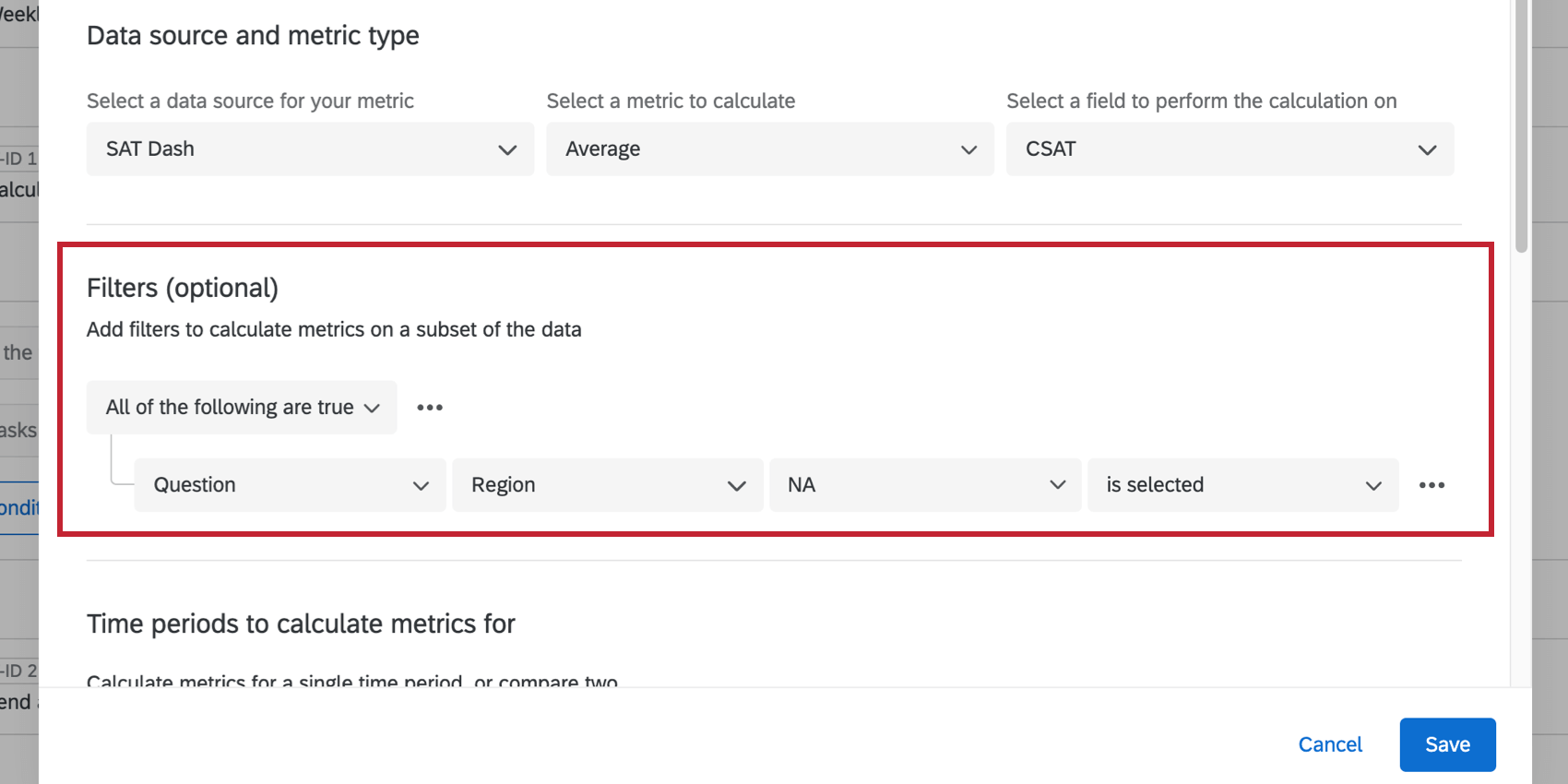 Qdica: para um conjunto de dados dashboard, selecione Pergunta para encontrar todos os campos mapeados.
Qdica: para um conjunto de dados dashboard, selecione Pergunta para encontrar todos os campos mapeados. - Selecione sua primeira região, por exemplo, “América do Norte”
- Adicione uma tarefa de comunicação, como uma tarefa de e-mail. Faça com que o destinatário seja os gerentes norte-americanos.
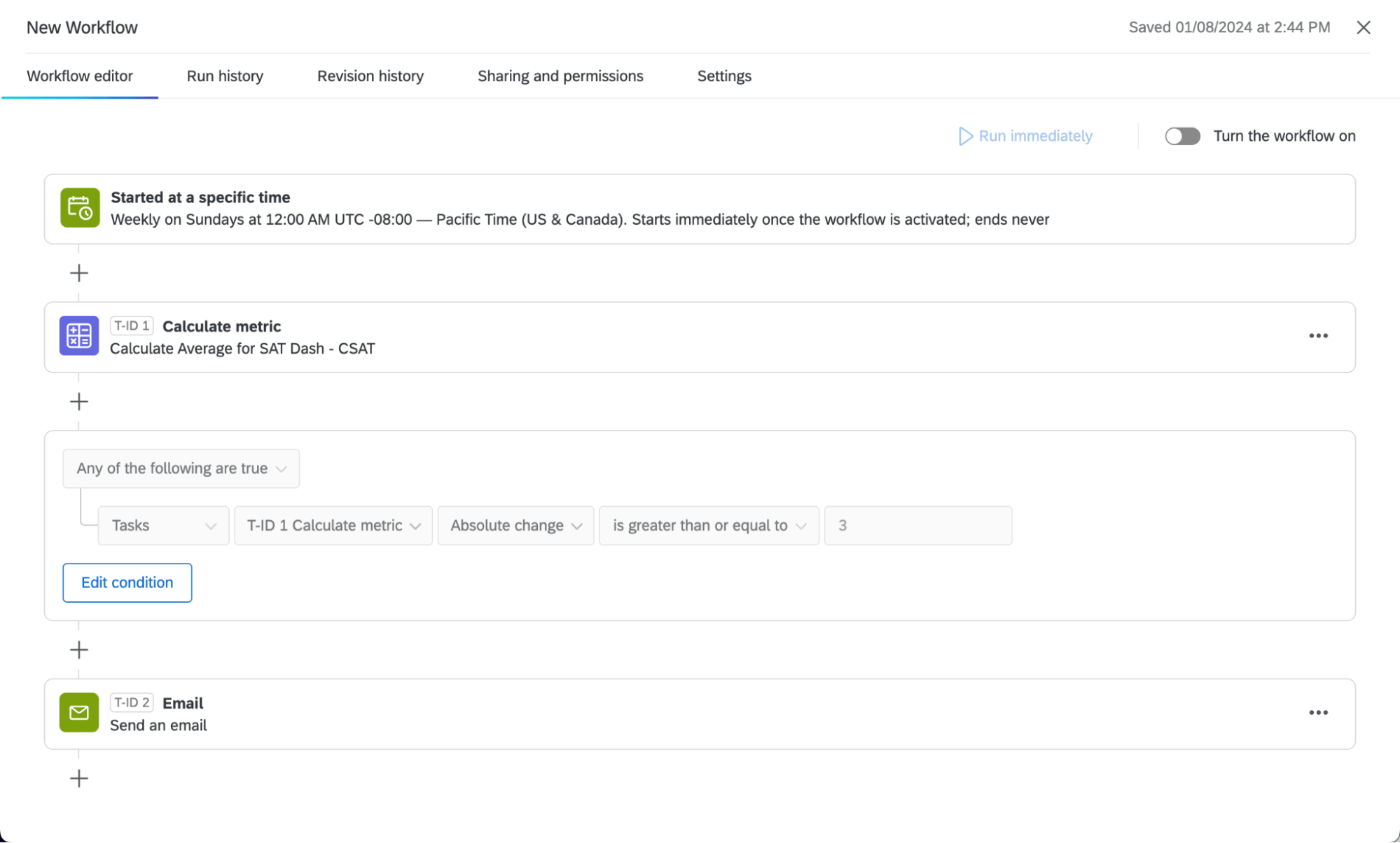
- Quando o fluxo de trabalho estiver concluído, copie-o.
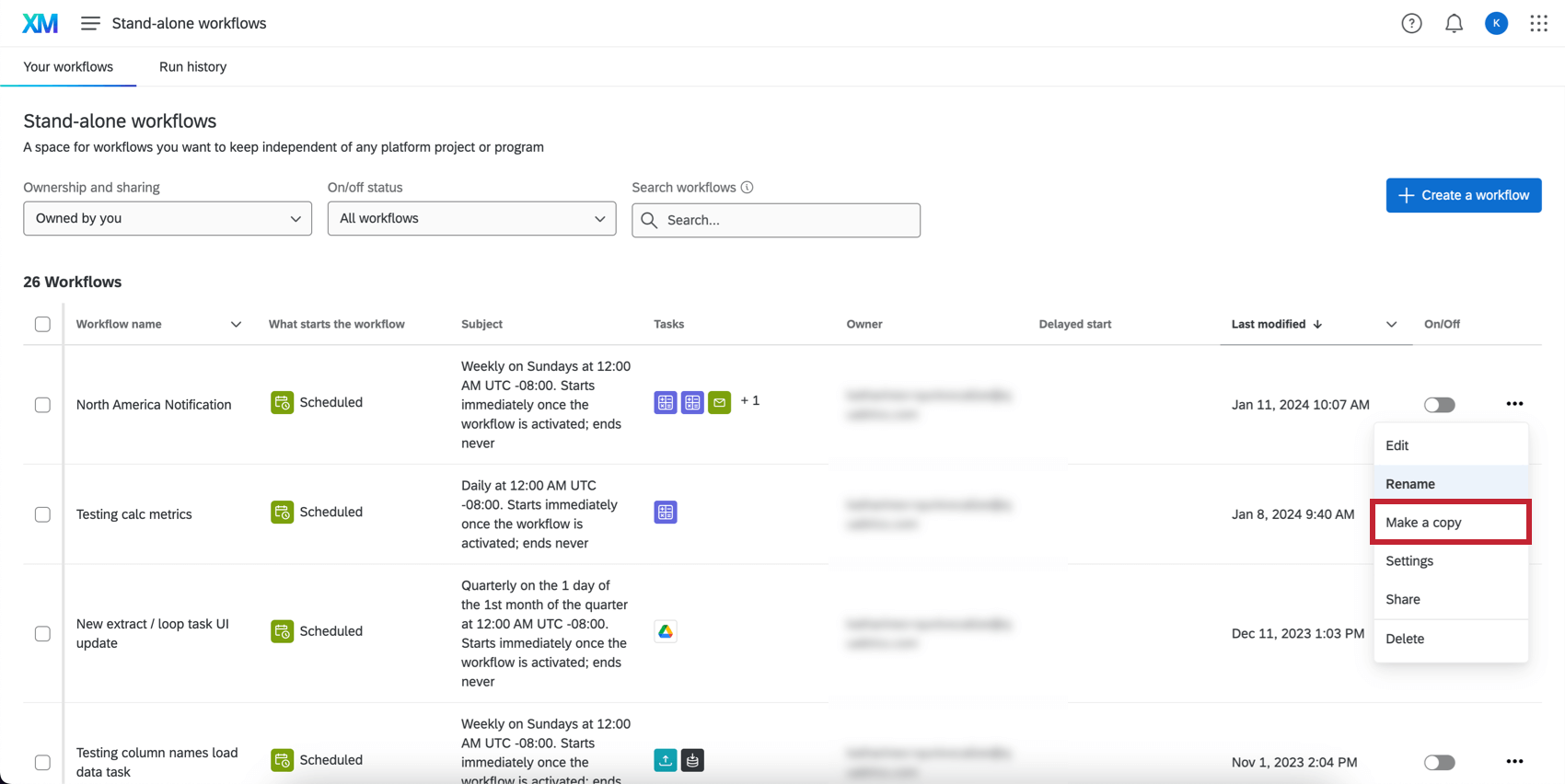
- Na cópia, altere filtro da métrica de cálculo para uma região diferente e altere os destinatários da tarefa de e-mail. Todo o resto permanece o mesmo.
- Repita essas etapas. No final, você deve ter um fluxo de trabalho para cada região que deseja notificar.
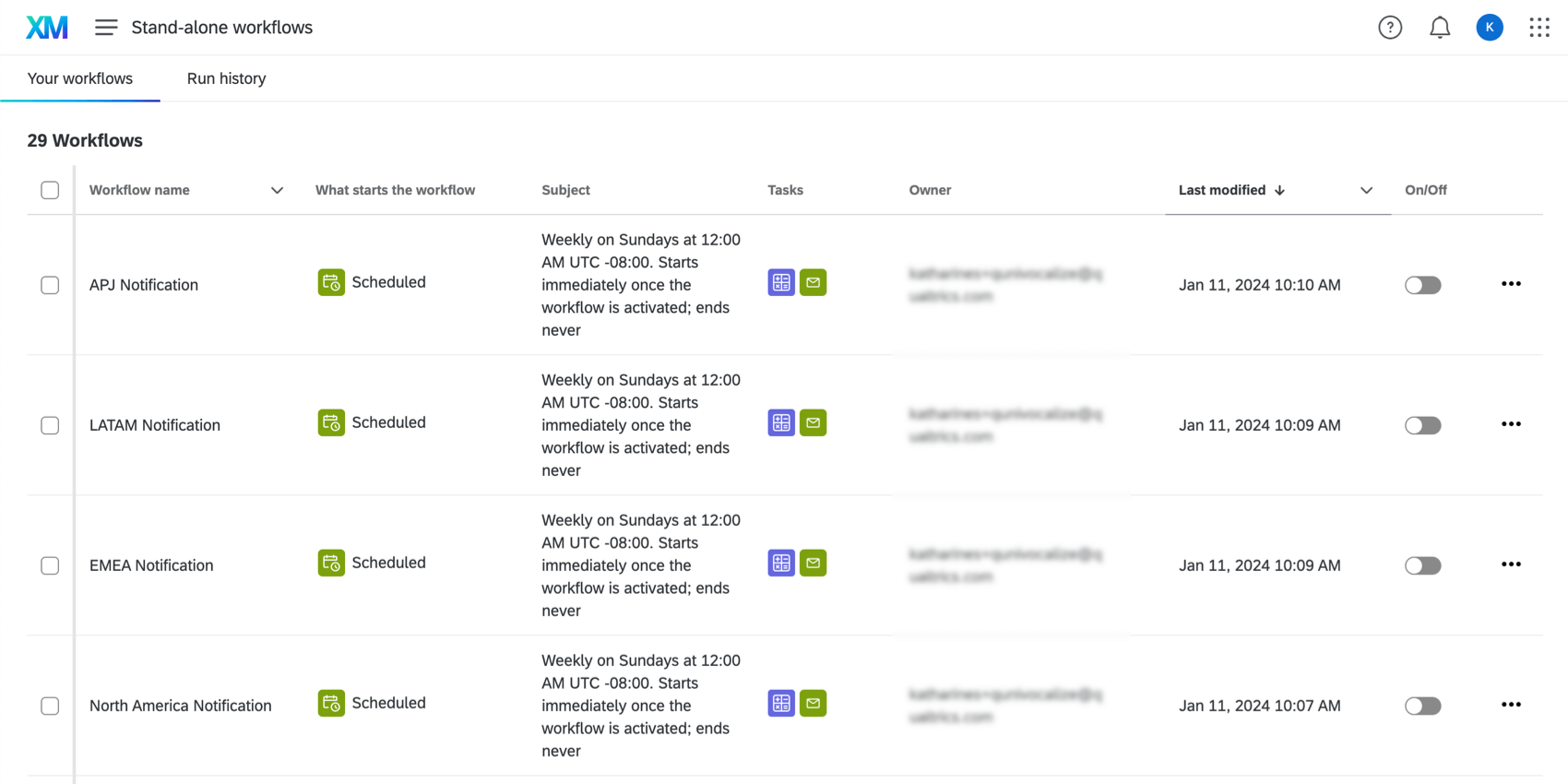
Notificações de análise de texto
Você pode automatizar fluxos de trabalho com base em tópicos, sentimentos e capacidade de ação no feedback do cliente. Consulte TextFlow para obter mais detalhes.


